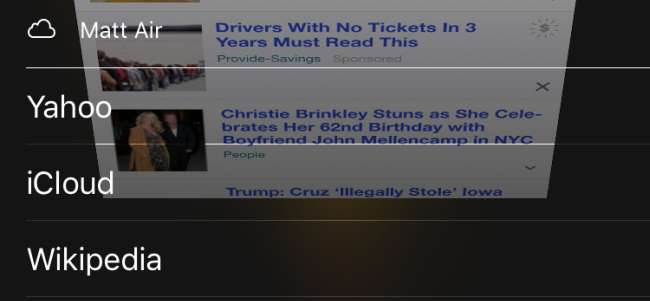
Многим из нас знаком этот сценарий: вы ищете что-то на своем iPhone, находите именно то, что мы ищем, но затем вынуждены откладывать телефон, чтобы заняться чем-то другим. Позже, работая на Mac, вы захотите продолжить то, что читали на своем iPhone.
Если вы используете Safari на всех своих устройствах, вы можете легко открыть вкладку с одного устройства на другом всего за несколько простых шагов. Вы также можете удаленно закрыть вкладки на других ваших устройствах, если они вам больше не нужны.
Как открывать и закрывать вкладки Safari вашего iPhone на Mac
Чтобы это работало, вам необходимо убедиться, что все ваши устройства вошли в одну учетную запись iCloud. Открытые вкладки - это одно из многих Safari синхронизируется с iCloud , Поэтому, если эта процедура вам не подходит, проверьте правильность настроек iCloud.
СВЯЗАННЫЕ С: Как синхронизировать контакты, напоминания и многое другое с iCloud
Если вы хотите открыть вкладку на своем Mac, просто нажмите кнопку «Показать все вкладки» в правом верхнем углу. Если на вашем Mac есть открытые вкладки, вы увидите их все здесь, но обратите внимание, что внизу вы можете увидеть вкладки, открытые на вашем iPhone или iPad.
Если вы нажмете на любой из них, они откроются в Safari на вашем Mac.
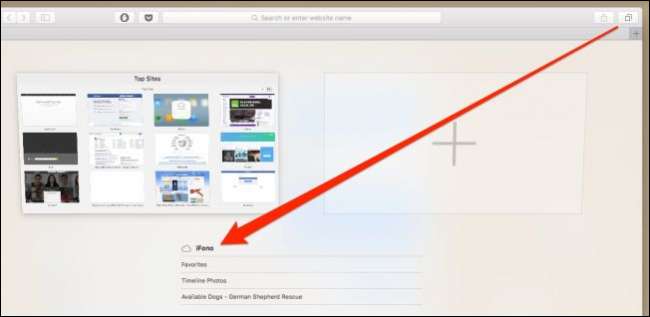
Вы также можете закрыть вкладки, чтобы они больше не отображались на вашем телефоне. Для этого просто наведите указатель мыши на нужный элемент и щелкните значок «X» справа.
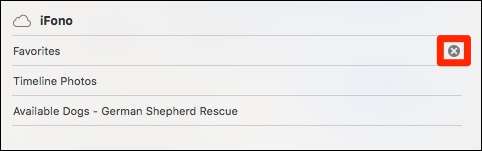
Как открывать и закрывать вкладки Safari Mac на устройстве iOS
Процедура для этого почти такая же, только в обратном порядке, только выглядит немного иначе.
Откройте Safari на своем устройстве iOS и коснитесь кнопки «Показать все вкладки» в правом нижнем углу.
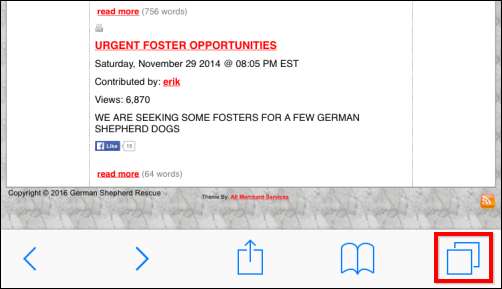
Теперь проводите пальцем вверх, пока не увидите открытые вкладки на вашем Mac. Теперь вы можете нажать на любой из них, и они откроются на вашем iPhone или iPad.
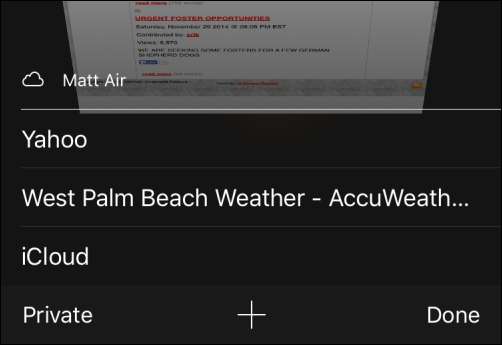
Чтобы закрыть вкладку, чтобы она больше не отображалась на вашем Mac, смахните ее влево и нажмите кнопку «Закрыть». Вкладка будет закрыта на вашем компьютере.
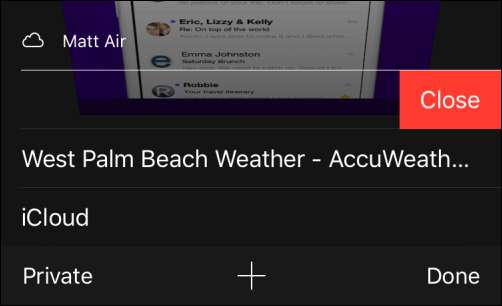
Теперь вы сможете легко переходить с устройства на устройство и продолжать работу с того места, на котором остановились, без каких-либо проблем.







